Excel nâng cao - Xử lý số nguyên
Trong Power View, để chuyển đổi bảng thành biểu đồ, cần phải tổng hợp ít nhất một cột dữ liệu. Trong Excel 2013, Power View tổng hợp cả số thập phân và số nguyên theo mặc định. Người thiết kế Mô hình Dữ liệu vẫn có thể chỉ định hành vi mặc định khác, nhưng đó là mặc định.
Trong Power View, bên trong Power View Fields, một số trường số sẽ có Sigma Σbiểu tượng bên cạnh chúng. họ đangaggregates, có nghĩa là họ sẽ summed hoặc là averaged.
Step 1 - Bấm vào Stacked Bar Chart.
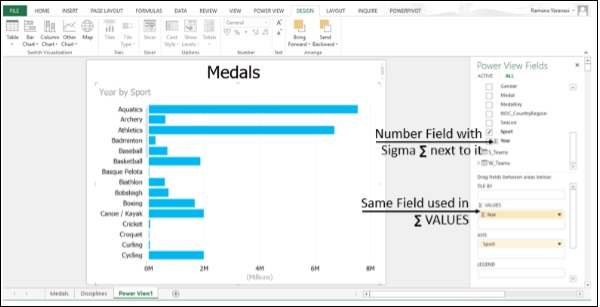
Power View đã lấy Year như tổng hợp, vì đó là duy nhất numeric field trong các trường đã chọn.
Step 2 - Nhấp vào drop-down mũi tên bên cạnh một text (non-numeric) lĩnh vực trong Power View Fields.
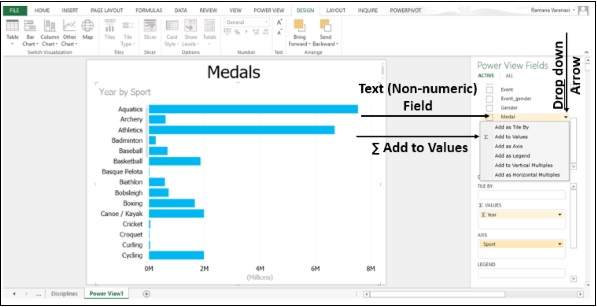
Step 3 - Kéo trường đó vào hộp Σ VALUES.

Power View đã coi nó là Count các Giá trị của Trường.
Truy vấn nguồn
Power Query là một công cụ truy vấn và khám phá dữ liệu trong Excel 2013. Bạn có thể sử dụng Power Query để
Nhập dữ liệu từ các nguồn dữ liệu bên ngoài, bao gồm các nguồn dữ liệu lớn như Hadoop và Facebook, định hình dữ liệu trước khi bạn đưa nó vào Excel và chỉ cung cấp dữ liệu bạn cần.
Tìm kiếm dữ liệu công khai từ các nguồn như Wikipedia.
Hợp nhất dữ liệu từ nhiều nguồn dữ liệu khác nhau hoặc nối các bảng với nhau, chẳng hạn như dữ liệu từ một số bảng được chia sẻ trong SQL Azure.
Đưa kết quả vào Excel dưới dạng một bảng duy nhất cho -
- Hình ảnh hóa trong Power Map và Power View.
- Phân tích sâu hơn và mô hình hóa trong Power Pivot.
Chia sẻ các truy vấn tới danh mục dữ liệu Power BI để những người khác có thể sử dụng nó làm điểm khởi đầu cho việc khám phá dữ liệu của họ.
“Unpivot” nguồn dữ liệu từ định dạng PivotTable hoặc ma trận sang một bảng phẳng.
Tóm lại, Nguồn dữ liệu truy vấn nguồn là:
Trang web, tệp Excel hoặc CSV, tệp XML, Tệp văn bản, Thư mục, Cơ sở dữ liệu SQL Server, Microsoft Azure, Cơ sở dữ liệu SQL, Cơ sở dữ liệu Access, Cơ sở dữ liệu Oracle, Cơ sở dữ liệu IBM DB2, Cơ sở dữ liệu MySQL, Cơ sở dữ liệu PostgreSQL, Cơ sở dữ liệu Sybase, Cơ sở dữ liệu Teradata, Danh sách SharePoint , Nguồn cấp dữ liệu OData, Microsoft Azure Marketplace, Tệp Hadoop (HDFS), Microsoft Azure HDInsight, Microsoft Azure Table Storage, Active Directory, Microsoft Exchange và Facebook.
Máy tính để bàn Power BI
Power BIlà một tập hợp các dịch vụ và tính năng trực tuyến cho phép bạn tìm và trực quan hóa dữ liệu, chia sẻ khám phá và cộng tác theo những cách mới trực quan. Power BI cũng mở rộng cho tất cả các thiết bị di động của bạn.
Power BI giới thiệu Power BI Desktop, một công cụ tạo báo cáo chuyên dụng cho phép bạn chuyển đổi dữ liệu, tạo báo cáo và hình ảnh hóa mạnh mẽ, đồng thời dễ dàng xuất bản lên dịch vụ Power BI.
Power BI Desktop cho phép bạn tạo một bộ sưu tập các truy vấn, kết nối dữ liệu và báo cáo có thể dễ dàng chia sẻ với người khác. Power BI Desktop tích hợp các công nghệ đã được kiểm chứng của Microsoft - công cụ truy vấn mạnh mẽ, mô hình hóa dữ liệu và trực quan hóa - và hoạt động liền mạch với dịch vụ Power BI trực tuyến.
Với sự kết hợp của Power BI Desktop (nơi các nhà phân tích và những người khác có thể tạo kết nối dữ liệu mạnh mẽ, mô hình và báo cáo) và dịch vụ Power BI (nơi có thể chia sẻ báo cáo Power BI Desktop để người dùng có thể xem và tương tác với chúng), thông tin chi tiết mới từ thế giới dữ liệu dễ dàng hơn để lập mô hình, xây dựng, chia sẻ và mở rộng.
Các nhà phân tích dữ liệu sẽ thấy Power BI Desktop là một công cụ mạnh mẽ, linh hoạt và có khả năng truy cập cao để kết nối và định hình thế giới dữ liệu, xây dựng các mô hình mạnh mẽ và tạo báo cáo có cấu trúc tốt.
Bạn có thể perform sau đây tasks trong Power BI -
- Kết nối với dữ liệu
- Dữ liệu hình dạng
- Kết hợp dữ liệu
- Xây dựng báo cáo
- Chia sẻ công việc của bạn
Kết nối với dữ liệu
Bạn có thể liên hệ với nhiều tài nguyên web khác nhau và tìm dữ liệu ngày càng tăng trên thế giới. Bạn có thểConnect đến Data Source để bạn có thể truy xuất Dữ liệu bạn muốn và Adjust các datađể đáp ứng nhu cầu của bạn. Quá trình điều chỉnh dữ liệu được kết nối được gọi làshaping the data.
Dữ liệu hình dạng
Như bạn Shape the Data, Trình chỉnh sửa truy vấn làm theo hướng dẫn của bạn để điều chỉnh dữ liệu trong khi tải. Nguồn dữ liệu gốc không bị ảnh hưởng; chỉ khung nhìn dữ liệu cụ thể này mới được định hình.
Các bước để Định hình Dữ liệu có thể bao gồm:
- Đổi tên bảng
- Đổi tên một cột
- Chuyển đổi loại dữ liệu
- Xóa cột
- Thay đổi văn bản thành số
- Xóa hàng
- Đặt Hàng đầu tiên làm Tiêu đề
Kết hợp dữ liệu
Nếu các bảng là kết quả của các truy vấn bạn đã áp dụng cho dữ liệu, chúng thường được gọi là truy vấn. Bạn có thểcombine hai bảng hoặc truy vấn thành một.
Có hai cách chính để kết hợp các truy vấn - merging và appending.
Khi bạn có một hoặc nhiều cột để thêm vào một truy vấn khác, bạn hợp nhất các truy vấn. Khi bạn có thêm hàng dữ liệu để thêm vào truy vấn hiện có, bạn nối truy vấn.
Nếu bạn có đủ Dữ liệu để tạo Báo cáo thú vị, hãy lưu Dữ liệu dưới dạng tệp Power BI Desktop (.pbix). Bạn có thể Tải tệp dữ liệu này bất cứ khi nào bạn muốn và bạn có thể thực hiện các thay đổi và Tải lại.
Xây dựng báo cáo
Bạn có thể tạo Báo cáo trong chế độ xem Báo cáo trên máy tính Power BI.
Chế độ xem Báo cáo có năm lĩnh vực chính:
Các ribbon, hiển thị các tác vụ phổ biến được liên kết với các báo cáo và hình ảnh hóa.
Các Report chế độ xem hoặc canvas, nơi các hình ảnh trực quan được tạo và sắp xếp.
Các Pages khu vực tab dọc dưới cùng, cho phép bạn chọn hoặc thêm trang báo cáo.
Các Visualizations , nơi bạn có thể thay đổi hình ảnh hóa, tùy chỉnh màu sắc hoặc trục, áp dụng bộ lọc, kéo trường, v.v.
Các Fields ngăn, nơi các phần tử truy vấn và bộ lọc có thể được kéo vào Report xem hoặc kéo đến Filters khu vực của Visualizations ngăn.
Bạn có thể tạo ra nhiều loại thú vị khác nhau reports và visualizations.
Chia sẻ công việc của bạn
Bạn có thể chia sẻ báo cáo Power BI Desktop đã hoàn thành với những người khác trên dịch vụ Power BI. Có một số cách để chia sẻ công việc của bạn trong Power BI Desktop. Bạn có thể
xuất bản lên dịch vụ Power BI
tải lên .pbix gửi trực tiếp từ dịch vụ Power BI
lưu .pbix tệp và gửi nó giống như bất kỳ tệp nào khác